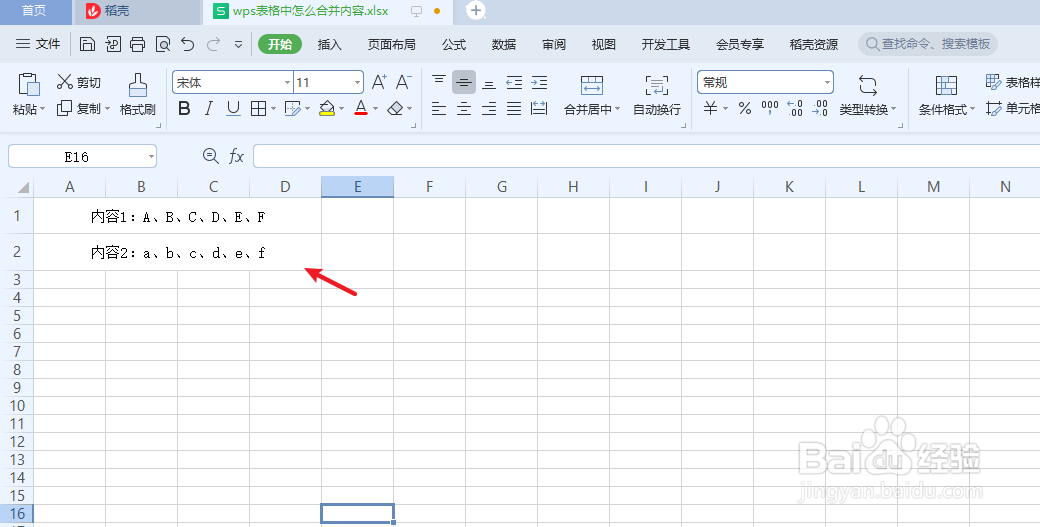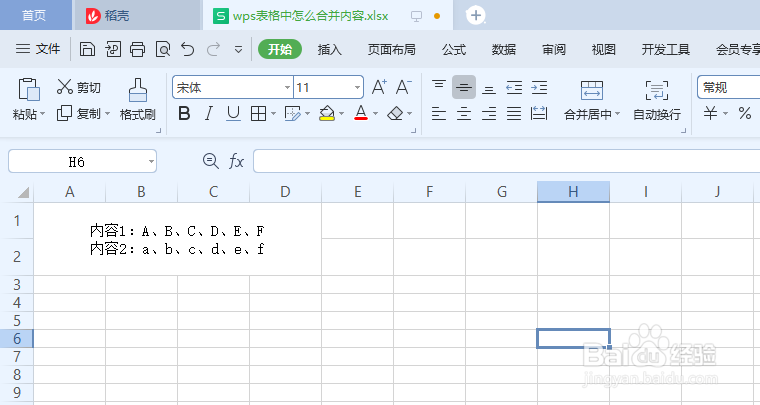wps表格中怎么“合并内容”
1、新建一篇wps表格。如下所示:
2、在wps表格中制作“内容1”和“内容2”作为示例。如下所示:
3、点击wps表格中“开始”工具栏的“合并”。如下所示:
4、选中wps表格中“内容1”和“内容2”并点击合并中的“合并内容”。如下所示:
5、最后我们预览wps表格中“合并内容”后的表格效果。如下所示:
6、总结:wps表格中怎么“左佯抵盗合并内容”(1)新建一篇wps表格(2)在wps表格中制作“内容1”和“内容2”作为示例(泌驾台佐3)点击wps表格中“开始”工具栏的“合并”(4)选中wps表格中“内容1”和“内容2”并点击合并中的“合并内容”(5)预览wps表格中“合并内容”后的表格效果
声明:本网站引用、摘录或转载内容仅供网站访问者交流或参考,不代表本站立场,如存在版权或非法内容,请联系站长删除,联系邮箱:site.kefu@qq.com。
阅读量:77
阅读量:72
阅读量:89
阅读量:77
阅读量:39